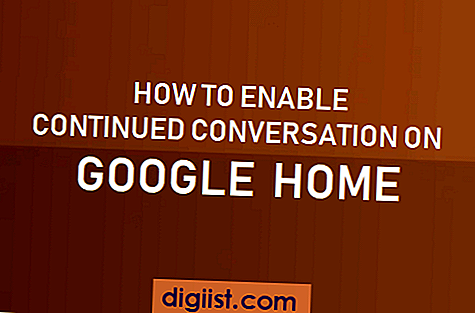Wenn das Internet aufgrund der selbst zugewiesenen IP-Adresse auf dem Mac nicht funktioniert, finden Sie unten die Schritte, um dieses Problem zu beheben und die Internetverbindung auf Ihrem Mac wiederherzustellen.

Kein Internet aufgrund der selbst zugewiesenen IP-Adresse auf dem Mac
In einem typischen Fall, in dem aufgrund der selbst zugewiesenen IP-Adresse auf dem Mac kein Internet vorhanden ist, scheint Ihr Computer mit Ethernet, WLAN oder dem Flughafennetzwerk verbunden zu sein, es kann jedoch immer noch keine Verbindung zum Internet hergestellt werden.
Dieses Problem tritt auf, weil sich der Mac selbst eine IP-Adresse zuweist, die verhindert, dass er eine Verbindung zum Internet herstellt.
Glücklicherweise kann in den meisten Fällen das Problem, dass das Internet aufgrund der selbst zugewiesenen IP-Adresse auf dem Mac nicht funktioniert, mithilfe der unten angegebenen Methoden behoben werden.
1. Power Cycle Modem / Router
Bevor Sie mit komplexeren Methoden fortfahren, versuchen Sie zunächst diesen einfachen Schritt
1. Trennen Sie das Modem / den Router von der Stromversorgung. Sie können entweder das Netzkabel aus der Steckdose ziehen oder den EIN / AUS-Schalter (falls verfügbar) verwenden.
2. Warten Sie 60 Sekunden
3. Schließen Sie das Modem / den Router wieder an das Netzteil an.
Sie sollten jetzt sehen, dass Ihr Mac über eine gültige IP-Adresse eine Verbindung zu WiFi / Ethernet herstellt und das Internet jetzt auf Ihrem Gerät funktioniert.
2. DHCP-Lease erneuern
Wenn der Mac anscheinend mit WiFi oder Ethernet verbunden ist, Sie jedoch immer noch keine Verbindung zum Internet herstellen können, sollten Sie das Problem beheben können, indem Sie die DHCP-Lease auf Ihrem Computer erneuern.
1. Klicken Sie in der oberen Menüleiste auf das Apple-Logo und wählen Sie im Dropdown-Menü die Option Systemeinstellungen….

2. Klicken Sie im Bildschirm Systemeinstellungen auf das Netzwerksymbol.

3. Wählen Sie auf dem Netzwerkbildschirm im Seitenmenü Ethernet oder WiFi aus und klicken Sie auf Erweitert.

4. Klicken Sie im nächsten Bildschirm auf die Registerkarte TCP / IP und dann auf die Schaltfläche DHCP-Lease erneuern.

5. Klicken Sie auf OK, um die überarbeiteten Einstellungen zu speichern.
Überprüfen Sie nach Erneuerung der DHCP-Lease, ob Sie eine Verbindung zum Internet herstellen können.
3. Löschen Sie die PLIST-Dateien
Das Problem, dass auf dem Mac kein Internet aufgrund einer selbst zugewiesenen IP-Adresse vorhanden ist, kann behoben werden, indem bestimmte Dateien im Zusammenhang mit der Netzwerkkonnektivität auf Ihrem Computer entfernt werden.
1. Klicken Sie auf das Finder-Symbol in der Taskleiste Ihres Mac.

2. Klicken Sie anschließend in der oberen Menüleiste auf die Registerkarte Gehe zu und wählen Sie im Dropdown-Menü die Option Gehe zu Ordner

3. Geben Sie / Library / Preferences / SystemConfiguration / ein und klicken Sie auf die Schaltfläche Go.

4. Klicken Sie im Ordner System Configuration mit der rechten Maustaste auf die folgenden Dateien und verschieben Sie sie in den Papierkorb.
- com.apple.airport.preferences.plist
- com.apple.network.identification.plist
- NetworkInterfaces.plist
- Preferences.plist
Hinweis: Ihr Mac sollte beim Neustart die obigen Dateien neu erstellen.
5. Fahren Sie das MacBook ordnungsgemäß herunter> Warten Sie eine Minute und starten Sie den Mac erneut.
Überprüfen Sie nach dem Neustart des Mac, ob Sie eine Verbindung zum Internet herstellen können.
4. Erstellen Sie einen neuen Netzwerkspeicherort
Ein weiterer Fix, mit dem dieses Problem behoben werden kann, besteht darin, einen neuen Netzwerkspeicherort zu erstellen und den DCHP-Lease zu erneuern.
1. Klicken Sie auf das Apple-Logo> Systemeinstellungen> Netzwerksymbol.

2. Öffnen Sie auf dem Netzwerkbildschirm das Menü Standort und wählen Sie die Option Standorte bearbeiten.

3. Klicken Sie im nächsten Bildschirm auf das Plus-Symbol, um einen neuen Standort hinzuzufügen.

4. Geben Sie im nächsten Bildschirm einen Namen für den neuen Netzwerkspeicherort ein und klicken Sie auf Fertig.

5. Wählen Sie nach dem Erstellen eines neuen Standorts im Seitenmenü entweder WLAN oder Ethernet aus und klicken Sie auf Erweitert.

6. Stellen Sie im nächsten Bildschirm sicher, dass Sie sich auf der Registerkarte TCP / IP befinden, und klicken Sie auf DHCP-Lease erneuern.

7. Klicken Sie auf OK, um die neuen Einstellungen zu speichern.
Dies sollte auf jeden Fall das Problem "Kein Internet" aufgrund eines Problems mit der selbst zugewiesenen IP-Adresse auf Ihrem Mac beheben.
Sie können auch mögen- So richten Sie die Netzwerkpriorität auf einem Mac ein
- So melden Sie sich beim Router auf dem Mac an
- So verhindern Sie, dass der Mac automatisch eine Verbindung zu WiFi-Netzwerken herstellt